Réinitialiser Freebox : comment réaliser un reset ou un reboot Freebox ?
Tout abonné Free a certainement rencontré à un moment donné un problème avec son modem. Réinitialiser la Freebox peut parfois être la solution idéale pour faire face à des soucis liés à une instabilité de la connexion internet ou à des services de son abonnement. Un redémarrage Freebox peut aussi palier des ennuis plus mineurs. Le détail des étapes à suivre à retrouver dans cet article.
Vous souhaitez changer d'offre Freebox
L'Essentiel
- Réinitialiser sa Freebox permet le plus souvent de restaurer les paramètres d'origine de la box.
- Cette manipulation peut résoudre des problèmes liés au fonctionnement de son équipement.
- Un redémarrage Freebox est quant à lui en mesure de régler des soucis rencontrés plus mineurs.
- On peut effectuer un reset ou un reboot Freebox du côté du Server (modem Free) comme du Player (décodeur TV).
Informations de la page mises à jour le 25 avril 2025.
Réinitialiser ou redémarrer une Freebox : quelle est la différence ?

Lorsqu'on est confronté à un problème technique relatif à son abonnement internet Free (instabilité de la vitesse de connexion, perte de l'affichage TV, impossibilité de se connecter en wifi, problème pour relier une imprimante ou une manette de jeu ...), à un code erreur Freebox ou à un problème d'étape d'initialisation, les deux premières choses auxquelles il faut penser sont le redémarrage et la réinitialisation de son modem.
Ces deux solutions, très rapides à réaliser, sont légèrement différentes l'une de l'autre. L'action de réinitialiser une Freebox (ou faire un reset Freebox) est une manœuvre un peu plus poussée qu'un simple redémarrage (ou reboot Freebox) de sa box. En effet, lorsqu'on va réinitialiser la Freebox, on va remettre à zéro tous les paramètres qui ont été changés depuis la mise en marche initiale de la box.
Toutes les modifications faites sont supprimées dans l'optique de déterminer si ce sont des changements de réglages de la box qui ont involontairement créé un dysfonctionnement. Une réinitialisation Freebox complète peut être en mesure de résoudre un problème technique avancé qu'un simple reboot Freebox ne peut pas détecter.
Pour bénéficier d'une plus grande aide face à une panne technique ou un problème lié à votre box, l'assistance Free pourra se montrer utile en appelant le 3244 ou depuis votre espace client Free.
Comparer gratuitement les meilleures box internet
Comment effectuer un reboot Freebox Server ?
Rebooter le Server d'une Freebox Révolution
À travers un simple redémarrage de la Freebox, d'éventuels soucis mineurs peuvent être résolus. Le Server va également rechercher à chaque redémarrage de potentielles mises à jour et les dernières versions des services qu'elle comprend. Pour une Freebox Revolution, le reboot se fait depuis l'affichage digital situé en façade de boîtier :
- Lorsque le boîtier Server est en état de marche, appuyer sur une des 4 flèches pour que le menu apparaisse.
- Aller dans le menu Système puis dans la partie Redémarrage, et valider son choix.
Le boîtier va ensuite rebooter et sera à nouveau fonctionnel lorsque l'affichage de l'heure sera présent sur son écran. On peut aussi redémarrer son Server depuis l'interface Freebox OS disponible sur navigateur web et ordinateur, ou sur l'application Freebox pour mobile.
Hard reboot Freebox : est-ce recommandé ? Un hard reboot Freebox est une opération consistant généralement à débrancher et rebrancher plusieurs fois d'affilée son boîtier (avec de petites variations de procédure selon le modèle de Freebox), dans le but de restaurer les paramètres d'origine.
Cette opération fut surtout employée pour d'anciennes Freebox (Freebox Crystal, Freebox HD, les premières versions de la Revolution) et n'est plus recommandée pour les modèles actuels car le risque d'endommagement matériel et logiciel est élevé. Il vaut mieux réinitialiser sa Freebox.
Rebooter le Server d'une Freebox Pop ou Ultra

La procédure de redémarrage Freebox est légèrement différente pour les modèles Freebox Pop et u+Ultra (anciennement Delta / Delta S). On peut réaliser le reboot de la Freebox de trois manières :
- Directement depuis le boîtier Server : en appuyant sur une touche directionnelle pour afficher l'écran, puis en se rendant dans l'onglet Redémarrer, et en validant via le bouton OK.
- Depuis l'interface Freebox OS : lorsqu'on est identifié, il faudra cliquer sur le logo Free en bas à gauche du menu et sélectionner Redémarrer la Freebox.
- Via l'application Freebox Connect : se rendre dans la partie Freebox Server et choisir Redémarrer le Freebox Server.
Suite à chacune de ces méthodes, le modem s'éteint et se rallume et devient opérationnel lorsqu'il affiche à nouveau l'heure du jour. Il faut aussi noter que lors d'un redémarrage du Freebox Server, le Freebox Player n'est pas en état de fonctionnement et vice-versa.
La bonne vieille méthode consistant à débrancher et rebrancher les prises d'alimentation de son modem fonctionne aussi comme un redémarrage complet. Et c'est la même chose pour un appui successif sur les boutons On / Off de chaque modem.
Vous souhaitez changer d'offre Freebox
Comment faire pour redémarrer un Freebox Player ?
Réaliser un reboot Freebox Player pour la Révolution
Si l'on note des soucis qui sont plutôt en rapport avec les services TV de son abonnement (problème d'affichage TV, services de VOD indisponibles, fonctionnalité replay non fonctionnelle ...), il est plus pertinent de faire un redémarrage du Freebox Player plutôt que du Server. Cette fois-ci, il faut se servir de sa télécommande Freebox se situer dans le menu principal du Player :
- Se rendre ensuite dans les menus Réglages puis Système.
- Placer le curseur de sélection de la télécommande sur Redémarrer le Freebox Player et en validant via OK.
Le Player effectue un reboot et il faut quelques secondes pour qu'il soit à nouveau en état opérationnel.
Aucun affichage n'apparaît à l'écran suite à un redémarrage Freebox Player ? Un dernier recours s'offre à vous en débranchant puis rebranchant la prise électrique du Freeplug alimentant le Player. Si toujours rien ne s'affiche, il faudra procéder à une réinitialisation du côté du boîtier Server.
Réaliser un reboot Freebox Player pour la Mini 4K
Freebox Mini 4K retirée du catalogue La Freebox Mini 4K n'est plus disponible à la souscription chez l'opérateur de Xavier Niel. Au 25 avril 2025, la gamme box internet de Free se compose de la Freebox Révolution, la Freebox Pop, la Freebox Ultra.
Le Player de la Freebox Mini 4K fonctionnant sous Android TV, la démarche est un ici peu différente. Il faut toujours être muni de sa télécommande Freebox et être dans l'écran d'accueil du Player, puis :
- Se rendre dans l'onglet Paramètres situé au milieu de l'écran d'accueil.
- Chercher la section A propos se trouvant en toute fin de l'onglet Appareil.
- Se positionner sur Redémarrer et valider en appuyant sur la touche OK de la télécommande
Le Player va ensuite redémarrer et redeviendra fonctionnel après quelques instants. Si aucun affichage n'apparaît à l'écran après son reboot, il faut procéder à un redémarrage plus forcé en débranchant et rebranchant sa prise d'alimentation (au niveau du connecteur situé côté boîtier) ou faire une réinitialisation du Player.

Freebox Pop + Forfait Illimité dès 39,98€/mois
Le forfait Free Illimité en 5G est à moitié prix avec votre Freebox Pop !

Offre Box + Mobile Free
Comment réinitialiser un Freebox Server ?
Trois niveaux de réinitialisation box Free sont disponibles pour les boîtiers Révolution, Pop et Ultra : le Démarrage normal (qui correspond à un simple redémarrage de la box), le Démarrage secours et l'option Paramètres d'usine. Si l'on souhaite réinitialiser sa Freebox, il faut respecter la démarche suivante :

- Faire un redémarrage manuel du Freebox Server, en débranchant puis rebranchant sa prise électrique.
- Lorsque le Server redémarre, son écran digital affichera le logo Free pendant quelques secondes.
- Toucher l'écran à ce moment précis pour accéder aux différents choix de démarrages.
- Sélectionner le type de démarrage Paramètre d'usine puis valider.
A quoi correspond chacun de ces niveaux de réinitialisation Freebox ?
- Le démarrage normal fait office de redémarrage basique de la box, sans modification des paramètres.
- Le démarrage secours permet d'accélérer le démarrage du Server en désactivant temporairement toutes les fonctions essentielles du boîtier : paramètres wifi et WPS, routage réseau, ports DNS ... Elles sont réactivées une fois le Server opérationnel.
- Paramètre d'usine est le mode à choisir si l'on veut réinitialiser sa Freebox puisque c'est la seule option remettant à zéro tous les réglages du modem de manière définitive.
Dans le cas d'un dysfonctionnement des fonctions de réseau associées au Server, il convient mieux de réaliser au préalable un redémarrage classique du boîtier (via la procédure de redémarrage Freebox ou via le mode Démarrage normal) avant de procéder à une réinitialisation des paramètres d'usine car cette dernière va effacer tous les paramètres personnalisés.

Freebox Ultra : La meilleure box fibre et TV chez vous !
Souscrivez à l'offre Internet la plus complète du marché avec Netflix, Amazon Prime, Disney+, Max et TV By Canal inclus ! Disponible dès 49,99€/mois sans engagement.

Freebox Ultra : le meilleur de la fibre + TV !
Comment réinitialiser un Freebox Player pour Mini 4K ?
Le reset Freebox du boîtier Player de la Mini 4K permet quant à lui de régler d'éventuels ennuis liés à la diffusion des services TV de son abonnement. Contrairement aux autres manipulations, il faut ici totalement débrancher le boîtier des prises d'alimentation électrique, puis :
- Maintenir enfoncé le petit bouton en façade du Player tout en rebranchant la prise d'alimentation. La diode orange devrait clignoter en façade.
- Le logo Android (robot) va s'afficher sur le téléviseur, ainsi qu'un menu tout écrit en rouge.
- Choisir l'option Effacer les données utilisateur / Réinitialisation usine en appuyant à nouveau pendant quelques secondes sur le bouton en façade.
- Une confirmation s'affiche : "Oui, effacer toutes les données utilisateurs". Valider son choix.
- La procédure de réinitialisation s'enclenche et prend quelques instants. Choisir ensuite Redémarrer pour relancer le Player.
Quid du reset des Player Mini 4K, Devialet et Pop ? Free ne propose pas de procédure avancée de réinitialisation de ces trois boîtiers Player. Il est seulement possible de faire un redémarrage classique ou d'opérer un reset Freebox du côté du Server.
Parler gratuitement avec un conseiller télécom
Comment réinitialiser la télécommande Free ?
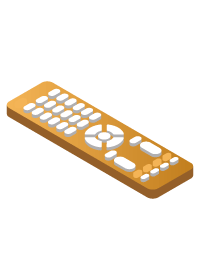
Lorsqu'un problème survient au niveau de la télécommande et qu'elle n'est plus reconnue ou ne semble plus répondre, il est bon de procéder à une réinitialisation de celle-ci. Il s'agit en réalité plus d'une ré-association que d'un reset de la télécommande Free. L'opération d'association varie selon votre modèle de Freebox, mais dans tous les cas, il faut veiller à ne pas se situer à plus de trois mètres du Player et à ce qu'aucun équipement radio ne puisse gêner la communication infrarouge de la télécommande avec le Player.
Pour la Freebox Revolution :
- Appuyer de manière brève sur le bouton noir situé au dos du Player.
- Des consignes vont s'afficher sur l'écran du téléviseur : il faut appuyer sur les touches Free et AV de manière simultanée pendant quelques secondes.
- L'association est enclenchée et devrait prendre au maximum une dizaine de secondes.
Pour la Freebox Pop (ou Freebox Delta avec Player Pop) :
- Lorsque le Player Pop est allumé, appuyer rapidement sur le bouton Reset sur le côté du boîtier
- Le téléviseur va afficher le menu d'association de télécommande. Il faut maintenir les touches Maison et Retour jusqu'à ce que le voyant clignote en rouge.
- Un message "Succès de la connexion à distance !" devait s'afficher pour indiquer la réussite de l'association
Pour la Freebox Delta :
- Avoir son Player Devialet allumé et appuyer sur le petit bouton rond présent à son dos.
- La procédure d'association est affichée sur le téléviseur, invitant à maintenir les touches Free et Mute (coupure de son) en même temps pendant quelques secondes.
- Le voyant rouge de la télécommande va clignoter et l'association se lance : un message de confirmation s'affiche lorsqu'elle sera terminée.
Pour la Freebox Mini 4K :
- Effectuer un appui simple sur le bouton en façade du Player Mini 4K pour lancer la procédure d'association.
- Se placer à moins de 30 centimètres de sa TV et suivre les indications affichées à l'écran. Lorsque cela est demandé, appuyer en même temps sur les boutons Free et Muet.
- Une fois ces boutons relâchés, la télécommande clignote lentement. Attendre quelques instants le temps que la procédure se termine.
- Cette association fait donc office de réinitialisation de votre télécommande Freebox Mini 4K. Appuyez sur OK pour piloter à nouveau le Player.
Si les tentatives d'association et de réinitialisation de télécommande Freebox échouent, il convient de vérifier l'état des piles insérées dans cette dernière. Il se peut aussi que la télécommande soit tout simplement endommagée et hors d'usage. Il faut alors contacter Free pour commander une nouvelle télécommande.
En savoir plus sur les offres Freebox
A lire sur le sujet :
Réinitialiser Freebox : comment réaliser un reset ou un reboot Freebox ? Télécommande Free : comment fonctionnent les différents modèles ? Freeplug : comment brancher, synchroniser et utiliser ses Freeplugs et que faire en cas de problème ? Chromecast Freebox : Comment caster son ordinateur ou smartphone sur Freebox ? WPS Freebox : comment activer le WPS de sa Freebox Revolution, Delta, Pop ou Mini 4K ? Mise à jour Freebox : le détail des dernières améliorations du firmware Freebox Freebox Player : les décodeurs Freebox Player Pop, Revolution et Player Free Devialet Freebox OS : connexion à l'interface ma Freebox OS Répéteur WiFi Free : Amplificateur WiFi 7 gratuit sur Freebox Pop, Ultra et Delta Matériel Freebox : le détail des équipements et les étapes pour renvoyer une Freebox



